OPEL ASTRA K 2020 Informacijos ir pramogų sistemos vadovas (in Lithuanian)
Manufacturer: OPEL, Model Year: 2020, Model line: ASTRA K, Model: OPEL ASTRA K 2020Pages: 93, PDF Size: 5.74 MB
Page 21 of 93
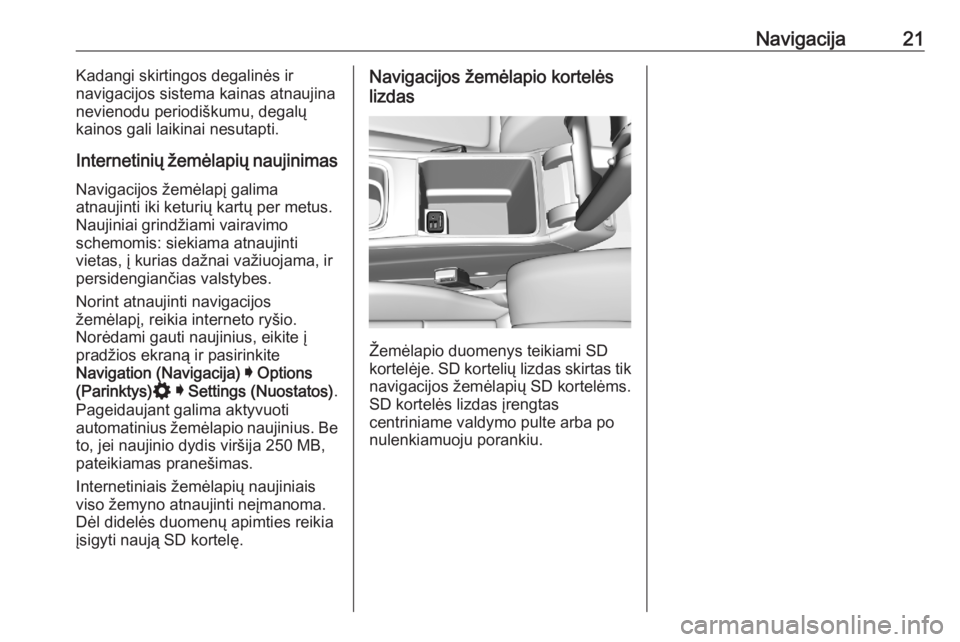
Navigacija21Kadangi skirtingos degalinės ir
navigacijos sistema kainas atnaujina nevienodu periodiškumu, degalų
kainos gali laikinai nesutapti.
Internetinių žemėlapių naujinimas
Navigacijos žemėlapį galima
atnaujinti iki keturių kartų per metus.
Naujiniai grindžiami vairavimo
schemomis: siekiama atnaujinti
vietas, į kurias dažnai važiuojama, ir
persidengiančias valstybes.
Norint atnaujinti navigacijos
žemėlapį, reikia interneto ryšio.
Norėdami gauti naujinius, eikite į
pradžios ekraną ir pasirinkite
Navigation (Navigacija) I Options
(Parinktys) % I Settings (Nuostatos) .
Pageidaujant galima aktyvuoti automatinius žemėlapio naujinius. Be to, jei naujinio dydis viršija 250 MB,
pateikiamas pranešimas.
Internetiniais žemėlapių naujiniais
viso žemyno atnaujinti neįmanoma.
Dėl didelės duomenų apimties reikia
įsigyti naują SD kortelę.Navigacijos žemėlapio kortelės
lizdas
Žemėlapio duomenys teikiami SD
kortelėje. SD kortelių lizdas skirtas tik
navigacijos žemėlapių SD kortelėms.
SD kortelės lizdas įrengtas
centriniame valdymo pulte arba po
nulenkiamuoju porankiu.
Page 22 of 93
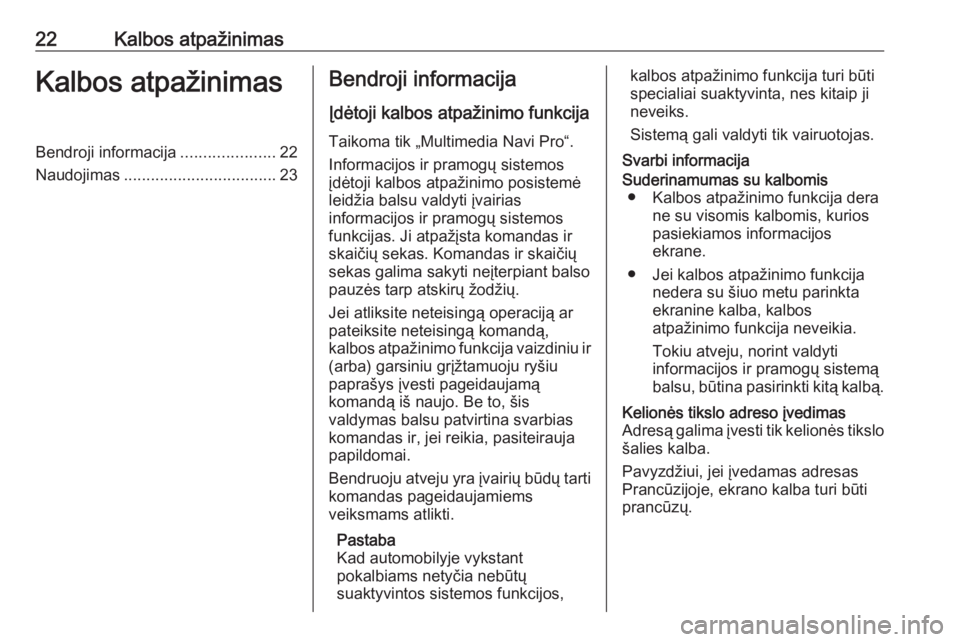
22Kalbos atpažinimasKalbos atpažinimasBendroji informacija.....................22
Naudojimas .................................. 23Bendroji informacija
Įdėtoji kalbos atpažinimo funkcija Taikoma tik „Multimedia Navi Pro“.Informacijos ir pramogų sistemos
įdėtoji kalbos atpažinimo posistemė
leidžia balsu valdyti įvairias
informacijos ir pramogų sistemos
funkcijas. Ji atpažįsta komandas ir skaičių sekas. Komandas ir skaičių
sekas galima sakyti neįterpiant balso
pauzės tarp atskirų žodžių.
Jei atliksite neteisingą operaciją ar
pateiksite neteisingą komandą,
kalbos atpažinimo funkcija vaizdiniu ir (arba) garsiniu grįžtamuoju ryšiupaprašys įvesti pageidaujamą
komandą iš naujo. Be to, šis
valdymas balsu patvirtina svarbias
komandas ir, jei reikia, pasiteirauja
papildomai.
Bendruoju atveju yra įvairių būdų tarti
komandas pageidaujamiems
veiksmams atlikti.
Pastaba
Kad automobilyje vykstant
pokalbiams netyčia nebūtų
suaktyvintos sistemos funkcijos,kalbos atpažinimo funkcija turi būti
specialiai suaktyvinta, nes kitaip ji
neveiks.
Sistemą gali valdyti tik vairuotojas.
Svarbi informacijaSuderinamumas su kalbomis ● Kalbos atpažinimo funkcija dera ne su visomis kalbomis, kuriospasiekiamos informacijos
ekrane.
● Jei kalbos atpažinimo funkcija nedera su šiuo metu parinkta
ekranine kalba, kalbos
atpažinimo funkcija neveikia.
Tokiu atveju, norint valdyti
informacijos ir pramogų sistemą
balsu, būtina pasirinkti kitą kalbą.Kelionės tikslo adreso įvedimas
Adresą galima įvesti tik kelionės tikslo
šalies kalba.
Pavyzdžiui, jei įvedamas adresas
Prancūzijoje, ekrano kalba turi būti
prancūzų.
Page 23 of 93
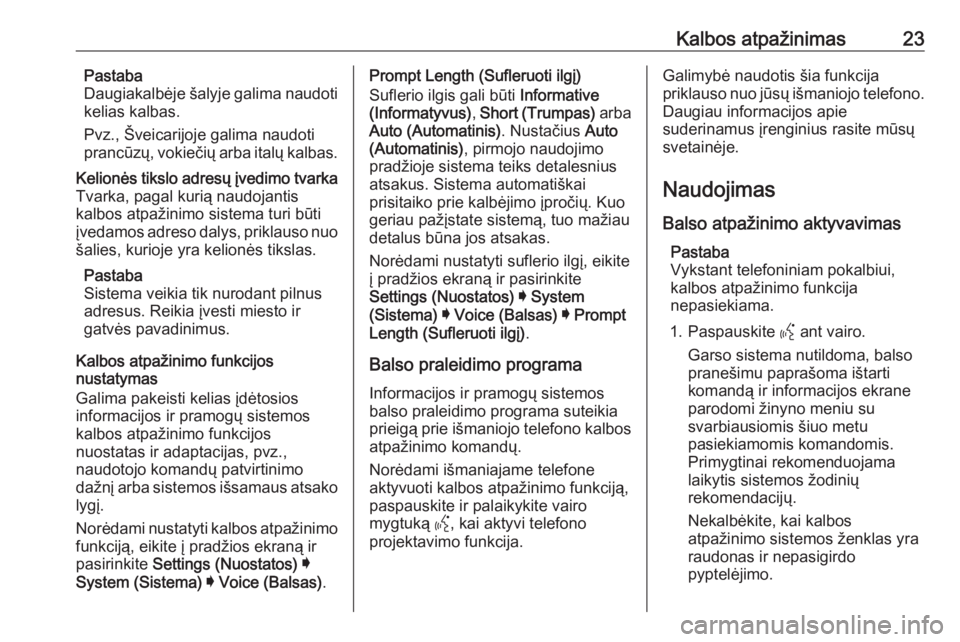
Kalbos atpažinimas23Pastaba
Daugiakalbėje šalyje galima naudoti
kelias kalbas.
Pvz., Šveicarijoje galima naudoti prancūzų, vokiečių arba italų kalbas.Kelionės tikslo adresų įvedimo tvarka Tvarka, pagal kurią naudojantis
kalbos atpažinimo sistema turi būti
įvedamos adreso dalys, priklauso nuo
šalies, kurioje yra kelionės tikslas.
Pastaba
Sistema veikia tik nurodant pilnus
adresus. Reikia įvesti miesto ir
gatvės pavadinimus.
Kalbos atpažinimo funkcijos
nustatymas
Galima pakeisti kelias įdėtosios
informacijos ir pramogų sistemos
kalbos atpažinimo funkcijos
nuostatas ir adaptacijas, pvz.,
naudotojo komandų patvirtinimo
dažnį arba sistemos išsamaus atsako lygį.
Norėdami nustatyti kalbos atpažinimo
funkciją, eikite į pradžios ekraną ir
pasirinkite Settings (Nuostatos) I
System (Sistema) I Voice (Balsas) .
Prompt Length (Sufleruoti ilgį)
Suflerio ilgis gali būti Informative
(Informatyvus) , Short (Trumpas) arba
Auto (Automatinis) . Nustačius Auto
(Automatinis) , pirmojo naudojimo
pradžioje sistema teiks detalesnius atsakus. Sistema automatiškai
prisitaiko prie kalbėjimo įpročių. Kuo
geriau pažįstate sistemą, tuo mažiau
detalus būna jos atsakas.
Norėdami nustatyti suflerio ilgį, eikite
į pradžios ekraną ir pasirinkite
Settings (Nuostatos) I System
(Sistema) I Voice (Balsas) I Prompt
Length (Sufleruoti ilgį) .
Balso praleidimo programa Informacijos ir pramogų sistemos
balso praleidimo programa suteikia
prieigą prie išmaniojo telefono kalbos
atpažinimo komandų.
Norėdami išmaniajame telefone
aktyvuoti kalbos atpažinimo funkciją, paspauskite ir palaikykite vairo
mygtuką Y, kai aktyvi telefono
projektavimo funkcija.Galimybė naudotis šia funkcija
priklauso nuo jūsų išmaniojo telefono. Daugiau informacijos apie
suderinamus įrenginius rasite mūsų
svetainėje.
Naudojimas
Balso atpažinimo aktyvavimas Pastaba
Vykstant telefoniniam pokalbiui, kalbos atpažinimo funkcija
nepasiekiama.
1. Paspauskite Y ant vairo.
Garso sistema nutildoma, balso
pranešimu paprašoma ištarti komandą ir informacijos ekrane
parodomi žinyno meniu su
svarbiausiomis šiuo metu
pasiekiamomis komandomis.
Primygtinai rekomenduojama
laikytis sistemos žodinių
rekomendacijų.
Nekalbėkite, kai kalbos
atpažinimo sistemos ženklas yra
raudonas ir nepasigirdo
pyptelėjimo.
Page 24 of 93
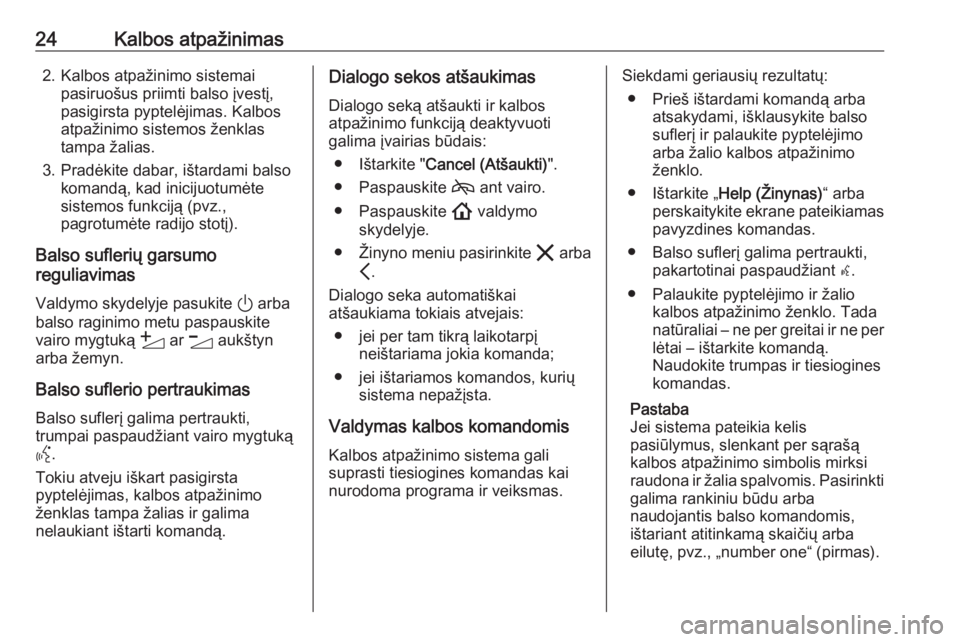
24Kalbos atpažinimas2. Kalbos atpažinimo sistemaipasiruošus priimti balso įvestį,
pasigirsta pyptelėjimas. Kalbos
atpažinimo sistemos ženklas
tampa žalias.
3. Pradėkite dabar, ištardami balso komandą, kad inicijuotumėte
sistemos funkciją (pvz.,
pagrotumėte radijo stotį).
Balso suflerių garsumo
reguliavimas
Valdymo skydelyje pasukite ) arba
balso raginimo metu paspauskite
vairo mygtuką Y ar Z aukštyn
arba žemyn.
Balso suflerio pertraukimas Balso suflerį galima pertraukti,
trumpai paspaudžiant vairo mygtuką
Y .
Tokiu atveju iškart pasigirsta
pyptelėjimas, kalbos atpažinimo
ženklas tampa žalias ir galima
nelaukiant ištarti komandą.Dialogo sekos atšaukimas
Dialogo seką atšaukti ir kalbos
atpažinimo funkciją deaktyvuoti
galima įvairias būdais:
● Ištarkite " Cancel (Atšaukti) ".
● Paspauskite 7 ant vairo.
● Paspauskite ! valdymo
skydelyje.
● Žinyno meniu pasirinkite & arba
P .
Dialogo seka automatiškai
atšaukiama tokiais atvejais:
● jei per tam tikrą laikotarpį neištariama jokia komanda;
● jei ištariamos komandos, kurių sistema nepažįsta.
Valdymas kalbos komandomis Kalbos atpažinimo sistema gali
suprasti tiesiogines komandas kai
nurodoma programa ir veiksmas.Siekdami geriausių rezultatų:
● Prieš ištardami komandą arba atsakydami, išklausykite balso
suflerį ir palaukite pyptelėjimo
arba žalio kalbos atpažinimo
ženklo.
● Ištarkite „ Help (Žinynas) “ arba
perskaitykite ekrane pateikiamas
pavyzdines komandas.
● Balso suflerį galima pertraukti, pakartotinai paspaudžiant w.
● Palaukite pyptelėjimo ir žalio kalbos atpažinimo ženklo. Tada
natūraliai – ne per greitai ir ne per lėtai – ištarkite komandą.
Naudokite trumpas ir tiesiogines
komandas.
Pastaba
Jei sistema pateikia kelis
pasiūlymus, slenkant per sąrašą
kalbos atpažinimo simbolis mirksi
raudona ir žalia spalvomis. Pasirinkti galima rankiniu būdu arba
naudojantis balso komandomis,
ištariant atitinkamą skaičių arba
eilutę, pvz., „number one“ (pirmas).
Page 25 of 93
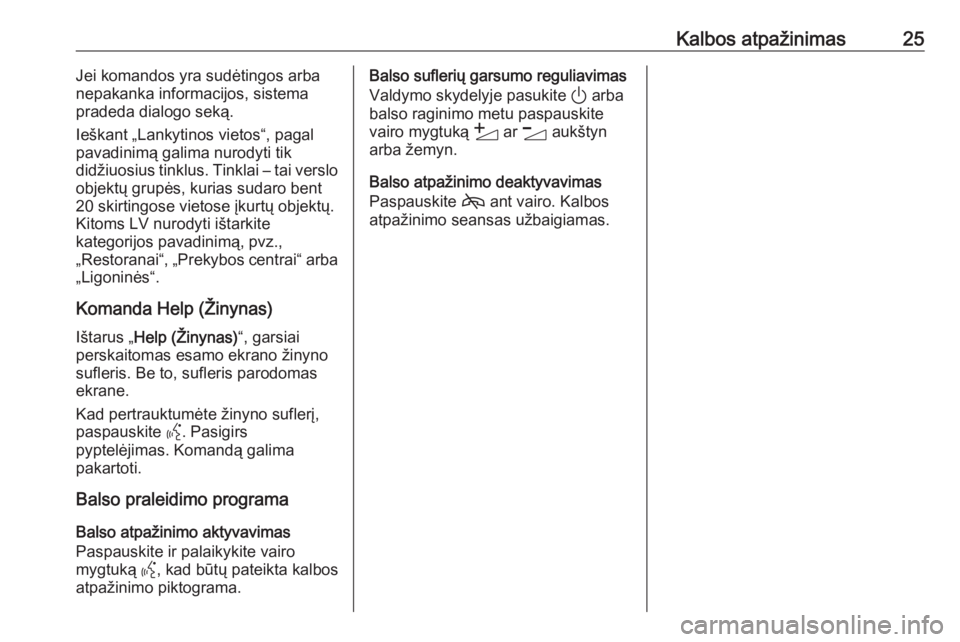
Kalbos atpažinimas25Jei komandos yra sudėtingos arba
nepakanka informacijos, sistema
pradeda dialogo seką.
Ieškant „Lankytinos vietos“, pagal
pavadinimą galima nurodyti tik
didžiuosius tinklus. Tinklai – tai verslo
objektų grupės, kurias sudaro bent
20 skirtingose vietose įkurtų objektų.
Kitoms LV nurodyti ištarkite
kategorijos pavadinimą, pvz.,
„Restoranai“, „Prekybos centrai“ arba
„Ligoninės“.
Komanda Help (Žinynas)
Ištarus „ Help (Žinynas) “, garsiai
perskaitomas esamo ekrano žinyno sufleris. Be to, sufleris parodomas
ekrane.
Kad pertrauktumėte žinyno suflerį, paspauskite Y. Pasigirs
pyptelėjimas. Komandą galima
pakartoti.
Balso praleidimo programa
Balso atpažinimo aktyvavimas
Paspauskite ir palaikykite vairo
mygtuką Y, kad būtų pateikta kalbos
atpažinimo piktograma.Balso suflerių garsumo reguliavimas
Valdymo skydelyje pasukite ) arba
balso raginimo metu paspauskite
vairo mygtuką Y ar Z aukštyn
arba žemyn.
Balso atpažinimo deaktyvavimas Paspauskite 7 ant vairo. Kalbos
atpažinimo seansas užbaigiamas.
Page 26 of 93
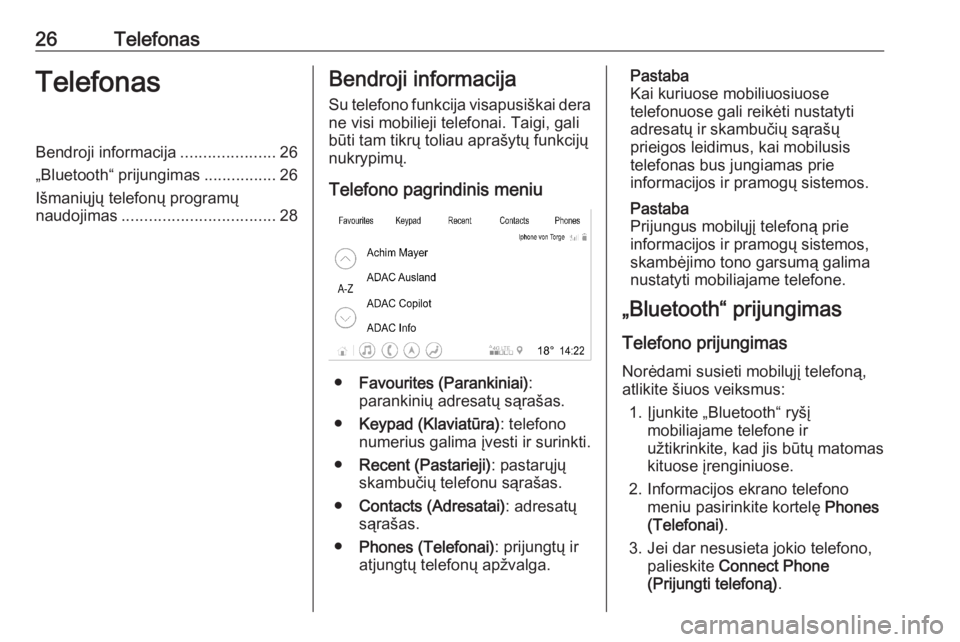
26TelefonasTelefonasBendroji informacija.....................26
„Bluetooth“ prijungimas ................26
Išmaniųjų telefonų programų
naudojimas .................................. 28Bendroji informacija
Su telefono funkcija visapusiškai dera ne visi mobilieji telefonai. Taigi, gali
būti tam tikrų toliau aprašytų funkcijų nukrypimų.
Telefono pagrindinis meniu
● Favourites (Parankiniai) :
parankinių adresatų sąrašas.
● Keypad (Klaviatūra) : telefono
numerius galima įvesti ir surinkti.
● Recent (Pastarieji) : pastarųjų
skambučių telefonu sąrašas.
● Contacts (Adresatai) : adresatų
sąrašas.
● Phones (Telefonai) : prijungtų ir
atjungtų telefonų apžvalga.
Pastaba
Kai kuriuose mobiliuosiuose
telefonuose gali reikėti nustatyti
adresatų ir skambučių sąrašų
prieigos leidimus, kai mobilusis
telefonas bus jungiamas prie
informacijos ir pramogų sistemos.
Pastaba
Prijungus mobilųjį telefoną prie
informacijos ir pramogų sistemos,
skambėjimo tono garsumą galima
nustatyti mobiliajame telefone.
„Bluetooth“ prijungimas
Telefono prijungimasNorėdami susieti mobilųjį telefoną,
atlikite šiuos veiksmus:
1. Įjunkite „Bluetooth“ ryšį mobiliajame telefone ir
užtikrinkite, kad jis būtų matomas
kituose įrenginiuose.
2. Informacijos ekrano telefono meniu pasirinkite kortelę Phones
(Telefonai) .
3. Jei dar nesusieta jokio telefono, palieskite Connect Phone
(Prijungti telefoną) .
Page 27 of 93
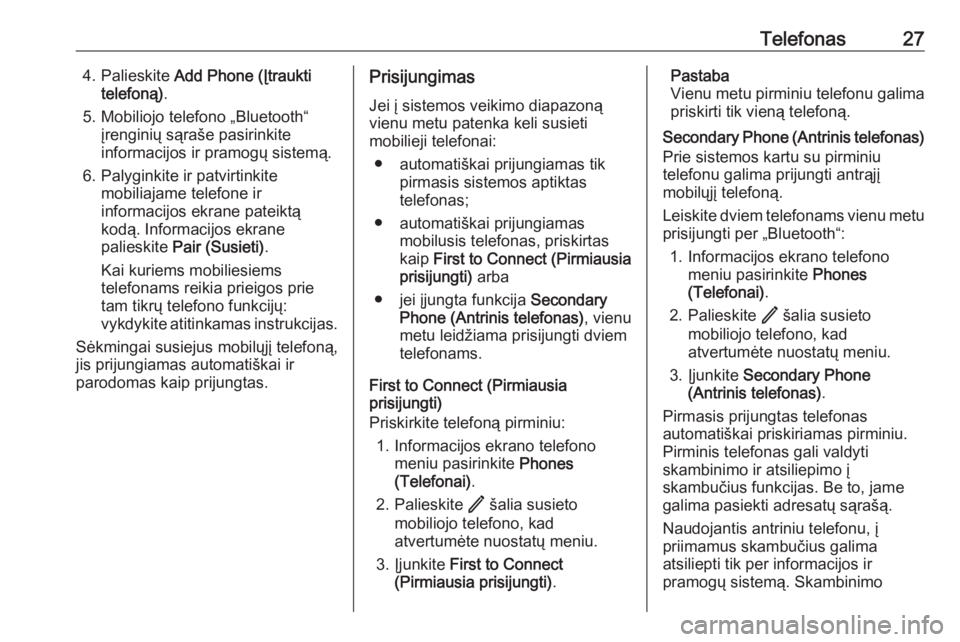
Telefonas274. Palieskite Add Phone (Įtraukti
telefoną) .
5. Mobiliojo telefono „Bluetooth“ įrenginių sąraše pasirinkite
informacijos ir pramogų sistemą.
6. Palyginkite ir patvirtinkite mobiliajame telefone ir
informacijos ekrane pateiktą
kodą. Informacijos ekrane
palieskite Pair (Susieti) .
Kai kuriems mobiliesiems
telefonams reikia prieigos prie
tam tikrų telefono funkcijų:
vykdykite atitinkamas instrukcijas.
Sėkmingai susiejus mobilųjį telefoną,
jis prijungiamas automatiškai ir
parodomas kaip prijungtas.Prisijungimas
Jei į sistemos veikimo diapazoną
vienu metu patenka keli susieti
mobilieji telefonai:
● automatiškai prijungiamas tik pirmasis sistemos aptiktas
telefonas;
● automatiškai prijungiamas mobilusis telefonas, priskirtas
kaip First to Connect (Pirmiausia
prisijungti) arba
● jei įjungta funkcija Secondary
Phone (Antrinis telefonas) , vienu
metu leidžiama prisijungti dviem
telefonams.
First to Connect (Pirmiausia
prisijungti)
Priskirkite telefoną pirminiu:
1. Informacijos ekrano telefono meniu pasirinkite Phones
(Telefonai) .
2. Palieskite / šalia susieto
mobiliojo telefono, kad
atvertumėte nuostatų meniu.
3. Įjunkite First to Connect
(Pirmiausia prisijungti) .Pastaba
Vienu metu pirminiu telefonu galima
priskirti tik vieną telefoną.
Secondary Phone (Antrinis telefonas)
Prie sistemos kartu su pirminiu
telefonu galima prijungti antrąjį
mobilųjį telefoną.
Leiskite dviem telefonams vienu metu prisijungti per „Bluetooth“:
1. Informacijos ekrano telefono meniu pasirinkite Phones
(Telefonai) .
2. Palieskite / šalia susieto
mobiliojo telefono, kad atvertumėte nuostatų meniu.
3. Įjunkite Secondary Phone
(Antrinis telefonas) .
Pirmasis prijungtas telefonas
automatiškai priskiriamas pirminiu.
Pirminis telefonas gali valdyti
skambinimo ir atsiliepimo į
skambučius funkcijas. Be to, jame
galima pasiekti adresatų sąrašą.
Naudojantis antriniu telefonu, į
priimamus skambučius galima
atsiliepti tik per informacijos ir
pramogų sistemą. Skambinimo
Page 28 of 93
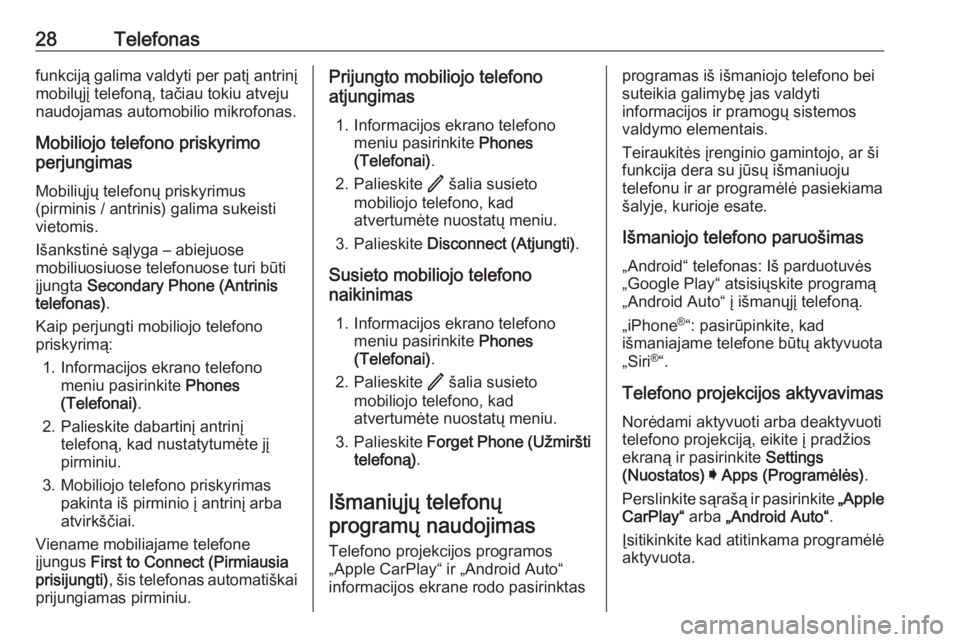
28Telefonasfunkciją galima valdyti per patį antrinį
mobilųjį telefoną, tačiau tokiu atveju
naudojamas automobilio mikrofonas.
Mobiliojo telefono priskyrimo
perjungimas
Mobiliųjų telefonų priskyrimus
(pirminis / antrinis) galima sukeisti
vietomis.
Išankstinė sąlyga – abiejuose
mobiliuosiuose telefonuose turi būti
įjungta Secondary Phone (Antrinis
telefonas) .
Kaip perjungti mobiliojo telefono
priskyrimą:
1. Informacijos ekrano telefono meniu pasirinkite Phones
(Telefonai) .
2. Palieskite dabartinį antrinį telefoną, kad nustatytumėte jį
pirminiu.
3. Mobiliojo telefono priskyrimas pakinta iš pirminio į antrinį arba
atvirkščiai.
Viename mobiliajame telefone
įjungus First to Connect (Pirmiausia
prisijungti) , šis telefonas automatiškai
prijungiamas pirminiu.Prijungto mobiliojo telefono
atjungimas
1. Informacijos ekrano telefono meniu pasirinkite Phones
(Telefonai) .
2. Palieskite / šalia susieto
mobiliojo telefono, kad atvertumėte nuostatų meniu.
3. Palieskite Disconnect (Atjungti) .
Susieto mobiliojo telefono
naikinimas
1. Informacijos ekrano telefono meniu pasirinkite Phones
(Telefonai) .
2. Palieskite / šalia susieto
mobiliojo telefono, kad
atvertumėte nuostatų meniu.
3. Palieskite Forget Phone (Užmiršti
telefoną) .
Išmaniųjų telefonų
programų naudojimas
Telefono projekcijos programos
„Apple CarPlay“ ir „Android Auto“
informacijos ekrane rodo pasirinktasprogramas iš išmaniojo telefono bei
suteikia galimybę jas valdyti
informacijos ir pramogų sistemos
valdymo elementais.
Teiraukitės įrenginio gamintojo, ar ši
funkcija dera su jūsų išmaniuoju
telefonu ir ar programėlė pasiekiama
šalyje, kurioje esate.
Išmaniojo telefono paruošimas „Android“ telefonas: Iš parduotuvės
„Google Play“ atsisiųskite programą
„Android Auto“ į išmanųjį telefoną.
„iPhone ®
“: pasirūpinkite, kad
išmaniajame telefone būtų aktyvuota
„Siri ®
“.
Telefono projekcijos aktyvavimas Norėdami aktyvuoti arba deaktyvuotitelefono projekciją, eikite į pradžios
ekraną ir pasirinkite Settings
(Nuostatos) I Apps (Programėlės) .
Perslinkite sąrašą ir pasirinkite „Apple
CarPlay“ arba „Android Auto“ .
Įsitikinkite kad atitinkama programėlė
aktyvuota.
Page 29 of 93
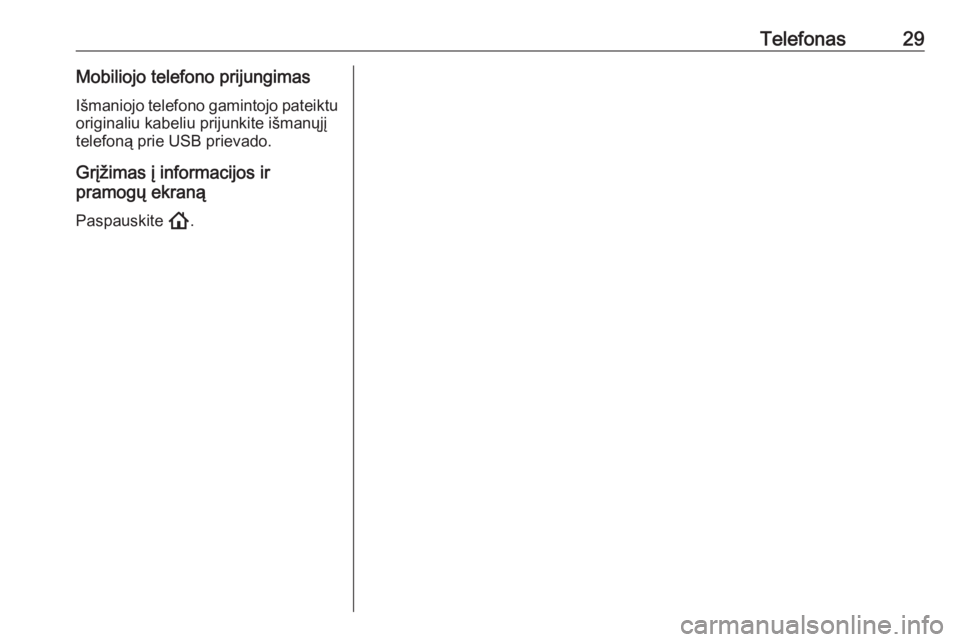
Telefonas29Mobiliojo telefono prijungimasIšmaniojo telefono gamintojo pateiktu
originaliu kabeliu prijunkite išmanųjį
telefoną prie USB prievado.
Grįžimas į informacijos ir
pramogų ekraną
Paspauskite !.
Page 30 of 93
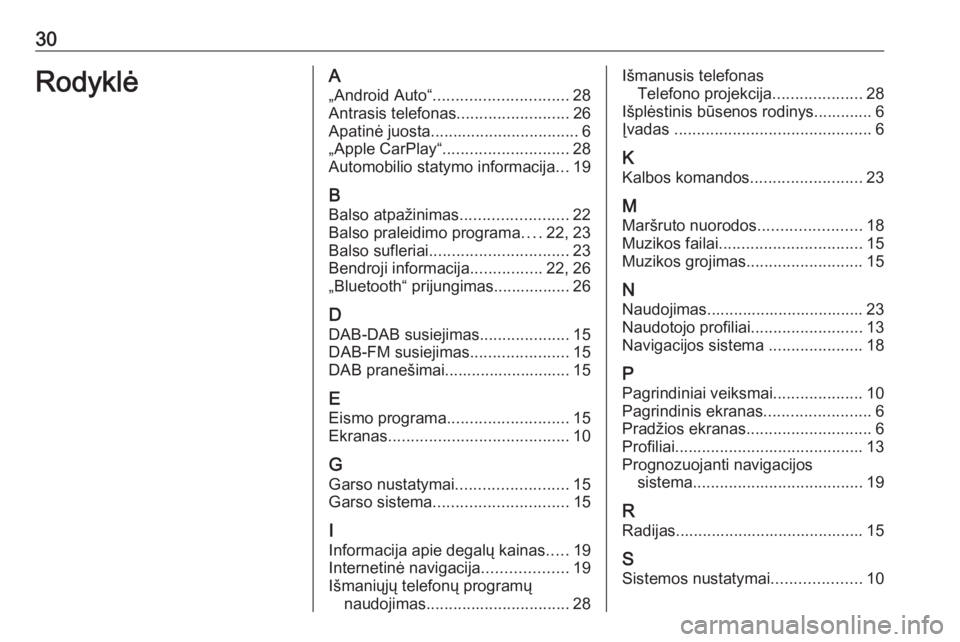
30RodyklėA„Android Auto“ .............................. 28
Antrasis telefonas .........................26
Apatinė juosta ................................. 6
„Apple CarPlay“ ............................ 28
Automobilio statymo informacija ...19
B
Balso atpažinimas ........................22
Balso praleidimo programa ....22, 23
Balso sufleriai ............................... 23
Bendroji informacija ................22, 26
„Bluetooth“ prijungimas................. 26
D DAB-DAB susiejimas ....................15
DAB-FM susiejimas ......................15
DAB pranešimai............................ 15
E Eismo programa ........................... 15
Ekranas ........................................ 10
G
Garso nustatymai .........................15
Garso sistema .............................. 15
I
Informacija apie degalų kainas .....19
Internetinė navigacija ...................19
Išmaniųjų telefonų programų naudojimas ................................ 28Išmanusis telefonas
Telefono projekcija ....................28
Išplėstinis būsenos rodinys............. 6
Įvadas ............................................ 6
K Kalbos komandos .........................23
M
Maršruto nuorodos .......................18
Muzikos failai ................................ 15
Muzikos grojimas ..........................15
N Naudojimas................................... 23Naudotojo profiliai .........................13
Navigacijos sistema .....................18
P
Pagrindiniai veiksmai ....................10
Pagrindinis ekranas ........................6
Pradžios ekranas ............................ 6
Profiliai .......................................... 13
Prognozuojanti navigacijos sistema ...................................... 19
R
Radijas.......................................... 15
S Sistemos nustatymai ....................10